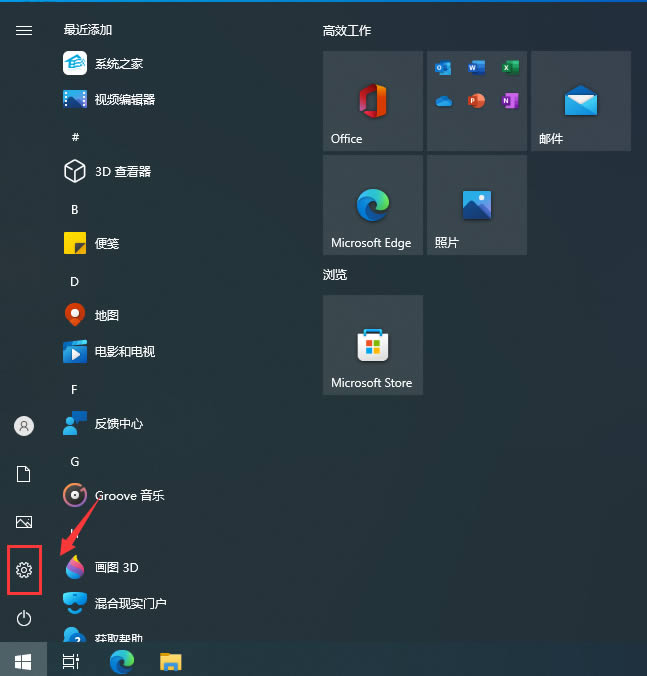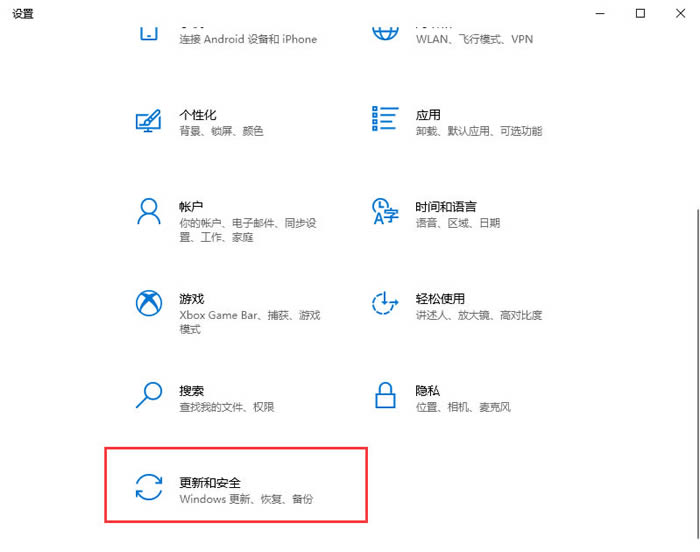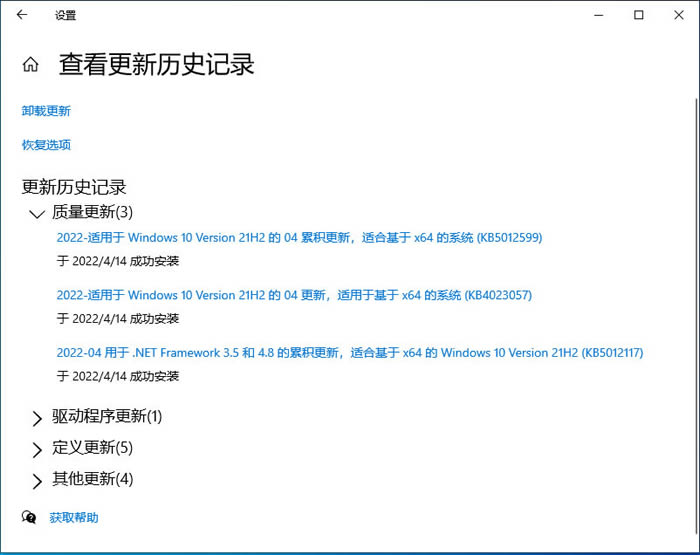Win10系统更新补丁在哪?Win10系统更新补丁详细路径
有时候,自动更新可能失败或被禁用,或者你可能想要手动安装特定的补丁。在这种情况下,如果你知道更新补丁的位置,可以直接下载并手动安装补丁,以确保你的系统获得最新的修复和功能改进。那么Win10系统更新补丁在哪?我们来看看吧。
具体如下:
1、打开开始菜单后,点击左侧边栏的设置齿轮,进入设置。
2、点击最后面的更新和安全。
3、在更新界面,点击右侧的查看更新历史记录。
4、进入更新历史记录,可以看到质量更新、驱动更新以及其它更新,这里是所有更新补丁汇总。
5、点击质量更新展开,可以看到系统级别补丁安装记录。
6、系统更新文件默认会保存在SoftwareDistribution文件夹中。打开系统盘,默认为C盘,进入C:\Windows\SoftwareDistribution\文件夹。打开Download文件夹,系统下载的更新补丁就存放在此文件夹中,可以直接手动删除。
以上就是Win10更新补丁位置在哪里的详细内容,希望可以帮助到大家。
相关文章
- 电脑总是提示密码已过期必须更改怎么办
- Win10提示密码不满足密码策略的要求怎么办
- Win10如何卸载OneDrive应用-Win10完美删除OneDrive的方法
- Win10图标左上角有个勾怎么去掉-Win10桌面图标勾选框去掉方法
- Win10显卡驱动错误代码43怎么解决-Win10显卡错误43解决方法
- 电脑检测不到第二个显示器
- Win10开机磁盘占用率100%
- Win10文件共享后其他电脑没有权限访问的解决方法
- Win10如何更新键盘驱动-Win10更新键盘驱动程序的方法
- Win10麦克风开关快捷键的设置方法
- Win10怎么离线玩Xbox游戏
- Win10任务栏图标闪烁次数怎么设置?
- Win10无法连接共享打印机拒绝访问?
- Win10关闭鼠标指针阴影的方法
- Win10升级Win11 23H2正式版的详细步骤
- Win10如何打开RTF文件